Apple Music لنظام Android: دليل
تطبيق Apple Music هو تطبيق خدمة بث الموسيقى المتميز الذي طورته Apple. نظرًا لاستخدام Apple Music على نطاق واسع من قبل العديد من الأشخاص ، فلا عجب أن يعرف مستخدمو Android هذا التطبيق أيضًا ، خاصة لعشاق الموسيقى هؤلاء لأن Apple Music يمكن أن يمنحك إمكانية الوصول إلى ملايين المقاطع الصوتية ومقاطع الفيديو والبودكاست وكل ذلك.
إذا كنت من مستخدمي Android وترغب أيضًا في استخدام موسيقى Apple على جهاز Android الخاص بك ، فهذه أخبار رائعة لك Apple Music لنظام Android انه متاح الان. إذا كنت تريد معرفة المزيد عن ذلك ، فاستمر في قراءة هذا المنشور لأننا سنناقش كل شيء هنا. إذن ، ما الذي ننتظره لنتعرف على كيفية عمل Apple Music لنظام Android.
دليل المحتويات الجزء 1. هل يمكنك استخدام Apple Music على Android؟الجزء 2. هل Apple Music على Android جيد؟الجزء 3. لماذا لا تعمل Apple Music على Android؟الجزء 4. كيفية استخدام Apple Music مجانًا على Android؟الجزء 5. لتلخيص كل شيء!
الجزء 1. هل يمكنك استخدام Apple Music على Android؟
من كان يظن أن Apple ستفتح بابها لمستخدمي Android لتجربة تطبيق البث المتميز وهو Apple Music. نعم ، لقد قرأتها بشكل صحيح تمامًا كما ذكرت سابقًا ، هناك ملف Apple Music لأجهزة Android التي يمكنك تنزيلها وتثبيتها على جهازك والتي لن تستغرق سوى بضع دقائق.
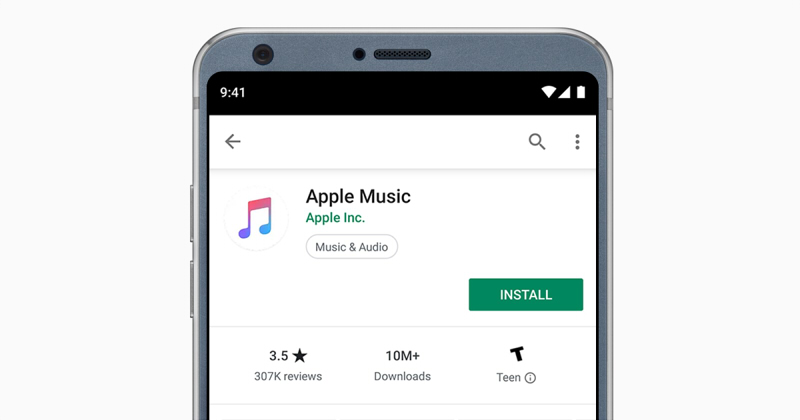
يمكنك تثبيت التطبيق طالما أن جهازك يعمل بنظام Android 5.0 أو أحدث. إذا كنت ترغب في تجربته بنفسك ، فما عليك سوى الاطلاع على الخطوات التالية التي قدمتها أدناه حول كيفية تثبيت Apple Music على جهازك.
- إطلاق متجر Google Play على جهاز Android الخاص بك واكتب Apple Music في منطقة البحث.
- المس أو انقر فوق "تثبيت" بمجرد توجيهك إلى صفحة الوصف الخاصة به. انتظر حتى اكتمال التثبيت.
- قم بتشغيل Apple Music من خلال النقر أو النقر فوق الرمز الخاص به عندما يكون قد تم تنزيله بالفعل.
- ثم في تطبيق Apple Music ، سيُطلب منك تسجيل الدخول إلى معرف Apple وكلمة المرور ، ويمكنك أيضًا إنشاء واحد إذا لم يكن لديك واحد بعد.
- إذا كانت هذه هي المرة الأولى التي تستخدم فيها تطبيق Apple Music ، فستكون هناك نسخة تجريبية مجانية تستمر لمدة ثلاثة أشهر.
- بعد ذلك ، يمكنك أيضًا تحديد نوع الاشتراك المميز الذي تريده. لديهم خطط يمكنك الاختيار من بينها.
- اشتراك فردي يتكلف 9.99 دولارًا أمريكيًا في الشهر أو 99.00 دولارًا أمريكيًا لمدة عام واحد.
- خطة عائلية تسمح لك بامتلاك ما يصل إلى ستة حسابات على Apple Music بتكلفة 14.99 دولارًا شهريًا.
- اشتراك الطالب الذي يكلف 4.99 دولارًا شهريًا فقط ولكنك ستحتاج إلى التحقق من تسجيلك كطالب. ستظهر نافذة متصفح ثم سيتم توجيهك إلى موقع ويب يرشدك إلى كيفية التحقق من تسجيلك ، بمجرد الانتهاء من ذلك ، سيتم إعادة توجيهك مرة أخرى إلى تطبيق Apple Music.
- سيُطلب منك تسجيل الدخول إلى معرف Apple الخاص بك وسيتم إرسال رمز التحقق إليك.
- بمجرد إدخال رمز التحقق ، سيتم سؤالك عن طريقة الدفع التي ستستخدمها وفقًا لتفضيلاتك.
- أخيرًا ، بمجرد موافقتك على الشروط والأحكام ، يمكنك الآن استكشاف والاستمتاع بـ Apple Music لنظام Android.
الجزء 2. هل Apple Music على Android جيد؟
الآن دعنا نرى ما إذا كانت Apple Music لنظام Android جيدة. من المثير للدهشة أن عملية الاشتراك في Apple Music باستخدام نظام Android الخاص بك تشبه تمامًا كما لو كنت تستخدم نظام iOS أيضًا.
يختلف الاختلاف عما إذا كنت تستخدم iDevice ، فإن Apple Music متاح بالفعل وجاهز للاستخدام ولكن مع Android ، ما زلت بحاجة إلى تنزيله. عندما يتعلق الأمر بواجهته ، يمكنني القول إن نظامي iOS و Android متشابهان إلى حد ما ، من تصفح المكتبة إلى علامات تبويب الراديو. علاوة على ذلك ، يكون الأمر سلسًا وسلسًا أيضًا عند البحث عن موسيقى جديدة لتنزيلها كما لو كنت تستخدم جهاز iPhone أو iPad.
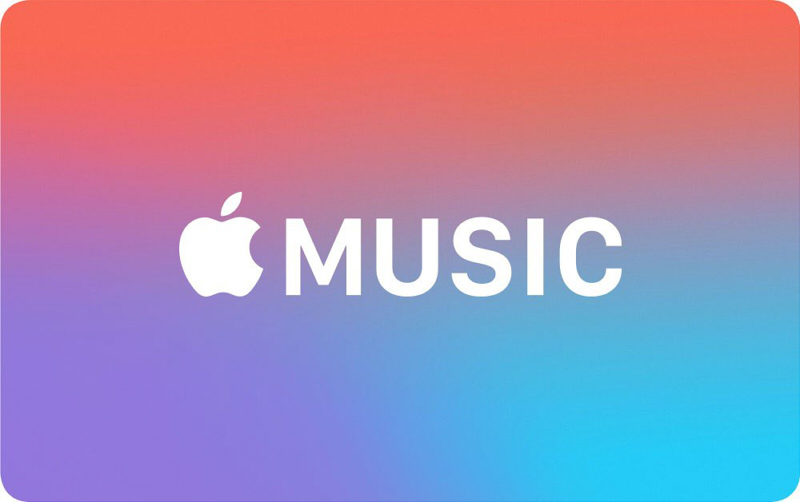
ميزة أخرى لـ Apple Music لنظام Android هي أنه يمكنك استخدامه للبحث عن أغنية بمجرد كتابة أجزاء قليلة من كلمات الأغاني حتى إذا كنت لا تعرف عناوين الأغاني. عندما يتعلق الأمر بالتصفح وإضافة الموسيقى إلى جهازك أيضًا ، يمكنك البحث بسهولة عن طريق كتابة الفنان أو عنوان الأغنية أو حتى من خلال تصفح الأنواع التي تفضلها. يمكنك أيضًا الإعجاب أو عدم الإعجاب بالأغاني من خلال النقر على أيقونات القلب إذا قمت بالنقر أو النقر فوق النقاط الثلاث التي تظهر على الجزء الأيمن من شاشة التشغيل الآن.
تتيح Apple Music أيضًا للمستخدمين اختيار ما إذا كان جهازك سيستخدم البيانات الخلوية أم لا لدفق المحتوى وتنزيله. ميزة أخرى جيدة تفتقر إليها iOS هي أنه يمكن لمستخدمي Android اختيار ما إذا كان سيتم تخزين الأغاني التي تم تنزيلها على ملف بطاقة الذاكرة الرقمية المؤمنة أو ذاكرة الهاتف الداخلية. هذا غير ممكن مع جهاز iOS لأنه لا يحتوي على فتحات لبطاقات SD.
أحد الأشياء التي لاحظتها مع تطبيق Apple Music لنظام Android هو أنه عندما تمسح جميع الإشعارات أثناء الاستماع ، سيتوقف تشغيلك. هذه واحدة من العيوب البسيطة التي أستطيع أن أقول أنها مثيرة للسخط. لكن بخلاف ذلك ، فإن التجربة ممتعة.
الجزء 3. لماذا لا تعمل Apple Music على Android؟
تمامًا مثل أي تطبيقات ، قد تواجه أيضًا بعض المشكلات عند استخدام Apple Music لنظام Android. بالطبع ، قد تصادف أيضًا مشاكل عند استخدام Apple Music على أجهزة أخرى.
استنادًا إلى البحث ، يرجع السبب المحتمل لهذه المشكلات إلى المضاعفات المتعلقة بالشبكة ومواطن الخلل ، ونادرًا ما تكون بسبب الأخطاء الخاصة بالتطبيق. لحسن الحظ ، هناك أشياء يمكننا القيام بها لإصلاح ذلك. إذا كنت تواجه بعض الصعوبات ، فقد أدرجت أدناه بعض الأدلة التي يمكنك تطبيقها لإصلاح المشكلات المحتملة.
- قم بتحديث Apple Music الخاص بك
إذا كنت تواجه بعض المشكلات مع Apple Music على جهاز Android الخاص بك ، فإن أول شيء يمكنك القيام به هو التحقق مما إذا كان التطبيق الخاص بك قد تم تحديثه أو في أحدث إصدار. تقدم التحديثات ميزات جديدة وإصلاح الأخطاء التي يمكن أن تساعد Apple Music على العمل بشكل صحيح.
- تطبيق ForceStop الخاص بك على Apple Music
إذا تم تحديث تطبيق Apple Music الخاص بك وما زلت تواجه أخطاء ، فإن أحد الأشياء التي يمكنك القيام بها هو فرض إيقاف التطبيق ، وهذا يساعد على تحديث التطبيق.
- حاول إعادة تشغيل هاتفك
إذا كنت لا تزال تواجه مشكلات حتى بعد إيقاف تطبيق Apple Music ، فقد حان الوقت لمحاولة إعادة تشغيل هاتفك. يتيح ذلك لنظام تشغيل هاتفك التحديث والقضاء على أي شيء قد يتسبب في حدوث أعطال في تطبيق Apple Music.

- قم بتحديث نظام التشغيل Android الخاص بك
يجب عليك أيضًا التأكد من تحديث نظام التشغيل Android الخاص بك ومتوافق مع Apple Music. استنادًا إلى Apple ، يجب أن يكون نظام التشغيل Android الخاص بك هو الإصدار 5.0 (Lollipop) أو الأحدث حتى تتمكن من استخدام تطبيق Apple Music بشكل صحيح.
- امسح ذاكرة التخزين المؤقت لـ Apple Music
يمكن أن يساعد مسح ذاكرة التخزين المؤقت لتطبيق Apple Music في منع تعطل التطبيق. يساعد هذا أيضًا المستخدمين إذا واجهوا مشكلة في تشغيل أغانيهم أو تحميلها من مكتبة الموسيقى
- تحقق من اتصال الشبكة الخاص بك
في بعض الوقت بسبب ضعف الاتصال بالإنترنت ، يمكنك أيضًا مواجهة بعض المشكلات الأساسية مثل ما إذا كان يتعذر تشغيل المقطوعات التي تم تنزيلها على Apple Music. لذلك ، لإصلاح هذا ، تأكد من أن لديك اتصال إنترنت قوي ، يمكنك استخدام بياناتك الخلوية إذا كانت توفر اتصالاً رائعًا.
- امسح بيانات Apple Music الخاصة بك
يمكنك أيضًا إصلاح المشكلات المزعجة عن طريق مسح بيانات Apple Music الخاصة بك ولكن ضع في اعتبارك أن تفعل ذلك فقط إذا جربت كل الإصلاح سابقًا لأنه بمجرد مسحه ، يجب أن تبدأ من جديد وربما تفقد بعض البيانات ذات الصلة حتى الأغاني التي قمت بتنزيلها للاستخدام في وضع عدم الاتصال.
إذا لم ينجح أي من هذه الإصلاحات ، فيمكنك أيضًا حذف التطبيق ، ثم إعادة تشغيل هاتفك وإعادة تثبيت تطبيق Apple Music مرة أخرى باستخدام متجر Google Play. حاول أيضًا تسجيل الخروج من معرف Apple الخاص بك من التطبيق وإعادة تسجيل الدخول مرة أخرى.
الجزء 4. كيفية استخدام Apple Music مجانًا على Android؟
هل من الممكن استخدام Apple Music مجانًا لنظام Android؟ الاجابه ستكون نعم. هناك طريقتان في الواقع يمكنك الاختيار من بينهما. سأقدم تفاصيل كل أدناه.
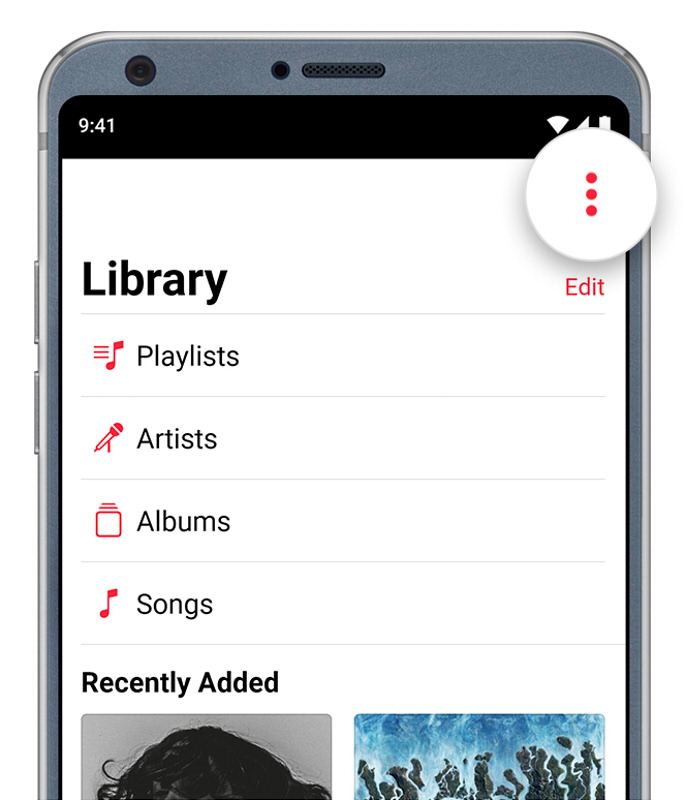
الطريقة الأولى: الإصدار التجريبي المجاني من Apple Music
كما ذكرت سابقًا ، سيكون لديك هذه النسخة التجريبية المجانية التي ستستمر لمدة 3 أشهر. خلال هذه الفترة ، يمكنك الوصول بحرية إلى جميع ميزات تطبيق Apple Music ، ولكن هذه الطريقة مؤقتة فقط ولا تنطبق إلا على الحسابات التي تم إنشاؤها حديثًا. إذا كنت ترغب في الاستفادة من موسيقى Apple المجانية هذه لنظام Android ، فما عليك سوى الاطلاع على الخطوات التالية أدناه:
1 قم بتشغيل تطبيق Apple Music الخاص بك
2 للمستخدمين لأول مرة سيتم تقديم نسخة تجريبية مدتها ثلاثة أشهر. سيتم سؤالك عن خطة العضوية التي ستختارها ، ثم انقر فوق بدء الإصدار التجريبي للاستفادة منها.
3 أخيرًا ، سيُطلب منك إدخال معرف Apple وكلمة المرور. ما عليك سوى النقر فوق استخدام معرف Apple الحالي إذا كان لديك بالفعل معرف ، وإلا يمكنك النقر فوق إنشاء معرف Apple جديد. بعد ذلك ، أنت الآن جاهز للذهاب لتجربة الإصدار التجريبي المجاني من Apple Music لنظام Android.
الطريقة الثانية: قم بتنزيل Apple Music والمزامنة على Android
هناك طريقة أخرى يمكنك القيام بها وهي تنزيل Apple Music ومزامنتها مع جهاز Android الخاص بك. من المحزن إلى حد ما أن نقول إنه ليس كل أجهزة Android متوافقة مع تطبيق Apple Music ، لكن هذا لا يعني أنه لا توجد طريقة أخرى يمكننا القيام بها.
لحسن الحظ ، هناك برنامج تابع لجهة خارجية يمكنه تحويل مسارات موسيقى Apple ويمكنه جعلها متوافقة مع أجهزة Android الأخرى. واحد من الأفضل من نوعه والذي أوصي به أيضًا هو محول الموسيقى من AMusicSoft إلى Apple Music.
يعد AMusicSoft Apple Music Converter محولًا شاملاً يمكنه تحويل أي تنسيق إلى MP3، WAV ، FLACC ، إلخ. كما أن لديها سرعة تحويل تبلغ x 16 والتي لن تستغرق الكثير من وقتك للتحويل ، بالإضافة إلى أنها تحافظ على جودة الأغنية تمامًا من مصدرها.
ميزة أخرى لهذا البرنامج هي أنه يزيل تشفير DRM بمجرد تحويل الأغاني أو الموسيقى. نحن نعلم أن DRM يقيد المستخدمين على نقل أو استخدام مسارات Apple Music بعد الاشتراك ، ولكن نظرًا لأنه سيكون مجانيًا من خلال DRM ، يمكننا أيضًا استخدام الأغاني المحولة في أي وقت نشاء وبقدر ما نريد أيضًا. مدهش أليس كذلك؟

إذا كنت تعتقد أن استخدام هذا البرنامج معقد ، فسوف تفاجأ بمدى سهولة استخدامه. يمكنك بسهولة تعلم البرنامج بعد بضع دقائق من استخدامه. يمكنك أيضًا تعديل أو تخصيص الأغنية والفنان وألبوم الأغاني المحولة. لذلك ، إذا كنت تريد هذا التطبيق المذهل ، فما عليك سوى زيارة موقع الويب الرسمي وتنزيل برنامج التثبيت.
إذا كنت تريد معرفة كيفية استخدام البرنامج لتنزيل Apple Music والمزامنة مع Android ، يمكنك اتباع الخطوات التي قدمتها أدناه.
الخطوة 1. اختيار الأغاني من Apple Music.
بمجرد تثبيت البرنامج، قم بتشغيل محول Apple Music من AMusicSoft. سيقوم البرنامج على الفور بفحص مكتبة Apple Music الخاصة بك، لذا فقط انتظر بصبر حتى ينتهي. بعد اكتمال الفحص، يمكنك الآن اختيار الأغاني التي ترغب في تحويلها وتشغيلها على جهاز Android الخاص بك.

الخطوة 2. تحديد تنسيق الإخراج ومجلد الوجهة المحول.
بمجرد الانتهاء من الأغاني التي ترغب في تحويلها ، يمكنك الآن اختيار التنسيق الذي تريد استخدامه ، ولكن في حالتنا ، سنستخدم تنسيق MP3 لأنه التنسيق الأكثر راحة لأي جهاز يعمل بنظام Android. لديك أيضًا خيار اختيار المسار الوجهة لأغانيك المحولة.
الخطوة 3. ابدأ عمليات التحويل
يمكنك الآن البدء في تحويل الأغاني التي حددتها بالنقر فوق الزر "تحويل". يمكنك أيضًا مشاهدة تقدم التحويل على الشاشة الرئيسية. بمجرد اكتمال التحويل ، سيكون مرئيًا الآن في قسم "تم التحويل".
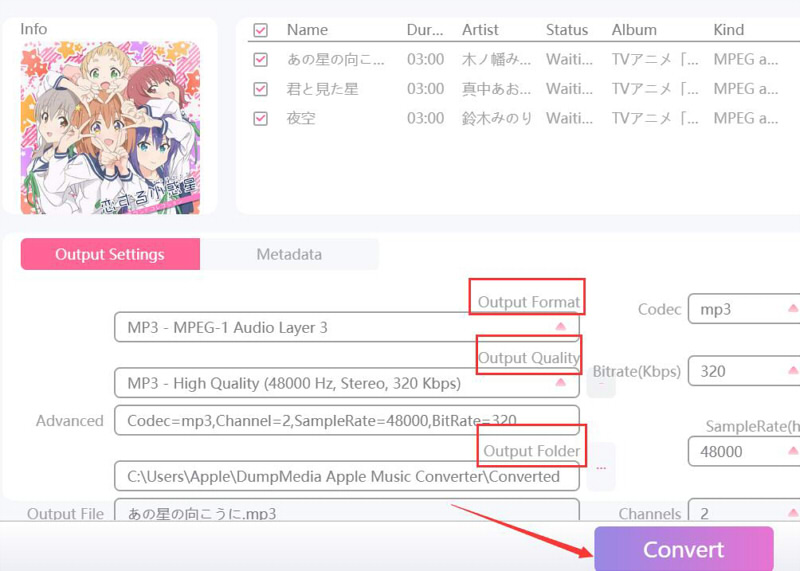
الخطوة 4. انقل موسيقى Apple إلى هواتف Android أو الأجهزة اللوحية
الآن بعد أن أصبح لديك أغاني Apple Music المحولة معك ، يمكننا أخيرًا نقلها إلى جهاز Android الخاص بك باستخدام محرك USB أو كابل USB.
يمكنك بسهولة سحبها وإفلاتها في مجلد الموسيقى بجهاز Android. إذا كان لديك قارئ بطاقة SD مدمج ، فيمكنك أيضًا استخدام بطاقة SD الخاصة بك للنقل.
باستخدام هذه الطريقة الثانية ، يمكنك نقل الأغاني المحولة بحرية دون قيود والاستمتاع بها أكثر إلى أي أجهزة Android لديك.
الجزء 5. لتلخيص كل شيء!
إنه لأمر رائع أن يتوفر تطبيق Apple Music لنظام Android الآن خاصة إذا كنت مغرمًا بالاستماع إلى الموسيقى. لقد ناقشنا هنا كيفية استخدام Apple Music بشكل فعال على أجهزة Android الخاصة بك وكيفية الإصلاح إذا واجهت بعض الصعوبات في استخدام التطبيق.
آمل أن تتمكن من خلال قراءة هذا المنشور من زيادة استخدام تطبيق Apple Music الخاص بك على أجهزة Android والاستمتاع بالموسيقى أو المقطوعات التي تعجبك.
الناس اقرأ أيضا
- كيفية استخدام وتمكين والحصول على مكتبة موسيقى iCloud
- كيفية نقل الموسيقى من جهاز iPod إلى جهاز الكمبيوتر بدون iTunes
- كيفية الحصول على Apple Music على Mac
- كيفية مزامنة قائمة تشغيل iTunes مع iPhone؟ (تحديث 2024)
- كيفية تشغيل Apple Music على SoundTouch
- كيفية تشغيل Apple Music على Apple Watch
- كيف تلعب مسموع مسموع على Apple Watch
- كيفية تحويل Apple Music إلى تنسيق FLAC بدون فقدان
روبرت فابري هو مدون متحمس، ومهتم بالتكنولوجيا، وربما يمكنه أن يلوثك من خلال مشاركة بعض النصائح. كما أنه شغوف بالموسيقى وكتب لموقع AMusicSoft حول هذه الموضوعات.